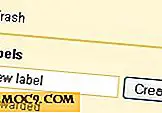Πώς να εγκαταστήσετε ένα ελάχιστο (και μη διογκωμένο) Ubuntu στο παλιό φορητό υπολογιστή σας
Το Ubuntu έχει πάντα ειπωθεί ως το Linux distro για αρχάριους και χρήστες εισόδου. Έρχεται με άφθονο ελεύθερο λογισμικό και τα περισσότερα από τα πράγματα θα λειτουργήσουν μόνο αφού το εγκαταστήσετε. Ωστόσο, αν έχετε παρατηρήσει, η πρόσφατη κατασκευή του Ubuntu γίνεται ολοένα και πιο έντονη (με περισσότερες κινήσεις και εφέ) και επίσης συνοδεύεται από άφθονο λογισμικό το οποίο πιθανότατα δεν σας εξυπηρετεί. Με λίγα λόγια, παίρνει φουσκωμένο και δεν τρέχει καλά στο παλιό laptop πια (τουλάχιστον στην περίπτωσή μου). Ενώ μπορείτε να εγκαταστήσετε ένα άλλο distro όπως το Linux Mint, μια άλλη εναλλακτική λύση είναι να απογυμνώσετε όλο το λογισμικό και περιττά πράγματα και να εγκαταστήσετε το Ubuntu από το μηδέν. Εδώ μπορείτε να εγκαταστήσετε ένα ελάχιστο Ubuntu στο (παλιό) PC σας.
Για να ξεκινήσετε, μπορούμε να χρησιμοποιήσουμε είτε την έκδοση του Ubuntu Server είτε το ελάχιστο CD του Ubuntu ως βάση εγκατάστασης. Και οι δύο έρχονται με τα ελάχιστα πακέτα για να πάρουν το διαστημικό τρέξιμο και δεν έρχονται με κανένα προεγκατεστημένο λογισμικό. Η έκδοση του Ubuntu Server επικεντρώνεται περισσότερο στη χρήση του διακομιστή. Για αυτό το σεμινάριο, θα χρησιμοποιήσουμε το Ubuntu Minimal CD.
1. Κάντε λήψη του Ubuntu Minimal (mini.iso) για την αρχιτεκτονική του υπολογιστή σας. Το μέγεθος του αρχείου είναι μικρότερο από 30MB.
2. Δεν θα μπορείτε να δημιουργήσετε μια δισκέτα εκκίνησης USB με αυτό το αρχείο iso, οπότε ο μόνος τρόπος είναι να το εγγράψετε σε ένα bootable CD.
3. Βεβαιωθείτε ότι ο υπολογιστής σας / φορητός υπολογιστής είναι συνδεδεμένος σε δίκτυο LAN. Τοποθετήστε το CD στο CD-ROM σας και εκκινήστε τον υπολογιστή σας από τη ROM. Αυτό θα δείτε. Επιλέξτε "Εγκατάσταση".
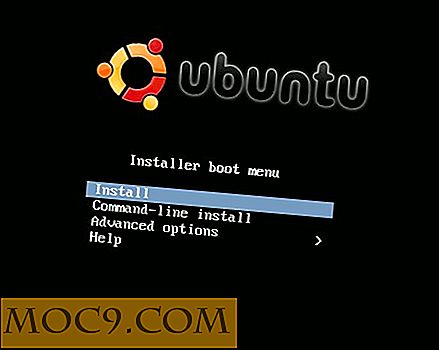
4. Επιλέξτε τη γλώσσα που ακολουθείται από την τοποθεσία σας.

5. Αφήστε να εντοπίσει το πληκτρολόγιό σας. Προαιρετικά, μπορείτε να επιλέξετε "Όχι", μπορείτε να επιλέξετε από μια λίστα διάταξης πληκτρολογίου (η πιο ευρέως χρησιμοποιούμενη είναι η αγγλική (US)).

6. Στη συνέχεια, ο εγκαταστάτης θα προχωρήσει στη διαμόρφωση ορισμένων αρχείων για δικτύωση. Όταν ολοκληρωθεί, θα σας ζητήσει να εισαγάγετε το όνομα του υπολογιστή σας. Αυτό θα είναι αυτό που θα δείτε αργότερα στο τερματικό, οπότε αλλάξτε το όνομα του κεντρικού υπολογιστή σε κάτι πιο προσωπικό, όπως το " my-laptop ".

7. Επιλέξτε τον καθρέφτη για το αρχείο Ubuntu που είναι πιο κοντά στην τοποθεσία σας. Αυτό σας επιτρέπει να ενημερώσετε το σύστημά σας και να ανακτήσετε τα πακέτα πιο γρήγορα.

8. Εκτός και αν χρησιμοποιείτε διακομιστή μεσολάβησης για σύνδεση με τον εξωτερικό κόσμο, αφήστε κενό το πεδίο διακομιστή μεσολάβησης HTTP.
9. Ο εγκαταστάτης θα ανακτήσει τώρα τα απαραίτητα πακέτα από την τοποθεσία καθρέφτη. Μόλις ολοκληρωθεί, θα σας ζητηθεί να διαμορφώσετε ξανά τον σκληρό σας δίσκο. Υποθέτω ότι πρόκειται να χρησιμοποιήσετε ολόκληρο το σκληρό δίσκο, οπότε σε αυτή την περίπτωση, επιλέξτε "Guided - use whole disk". Αν όχι, μπορείτε να επιλέξετε "Χειροκίνητα" και να ρυθμίσετε ανάλογα τη διαμέριση. Δεν θα μπω στην λεπτομέρεια εδώ.

Όταν σας ζητηθεί, επιλέξτε "Ναι" για να επιβεβαιώσετε τη ρύθμιση διαμερίσματος.

10. Τώρα, καθίστε και αφήστε τον εγκαταστάτη να κάνει τη δουλειά του. Μόλις ολοκληρωθεί, θα σας ζητηθεί να εισαγάγετε το όνομα χρήστη, τον κωδικό πρόσβασής σας και εάν θέλετε να κρυπτογραφήσετε τον προσωπικό σας κατάλογο.


11. Πιάσε ένα καφέ ενώ ο εγκαταστάτης κάνει την τελική εγκατάσταση στον υπολογιστή σας.
12. Όταν σας ζητηθεί ο τρόπος με τον οποίο θέλετε να γίνει η ενημερωμένη έκδοση ασφαλείας, επιλέξτε "Εγκατάσταση αυτόματης ενημέρωσης ασφαλείας".

13. Το επόμενο μέρος είναι το σημαντικό κομμάτι. Εδώ μπορείτε να επιλέξετε τι να εγκαταστήσετε σε αυτό το μηχάνημα. Προσωπικά, θέλω να επιλέξω τι θα εγκαταστήσω σε αυτό το σύστημα, οπότε θα επιλέξω "Χειροκίνητη επιλογή πακέτων". Ωστόσο, μπορείτε να το κάνετε διαφορετικά.

14. Το τελευταίο πράγμα που θα εγκαταστήσει είναι ο φορτωτής GRUB. Επιλέξτε αυτό, εάν αυτό είναι το μόνο λειτουργικό σύστημα που εκτελείται στο μηχάνημα και ο φορτωτής GRUB δεν παρεμβαίνει σε άλλο bootloader.

15. Τέλος. αυτό θα δείτε όταν ολοκληρωθεί η εγκατάσταση. Αφαιρέστε το CD από το CD-ROM και επιλέξτε "Συνέχεια" για να επανεκκινήσετε τον υπολογιστή.

Μετά την εγκατάσταση
Τώρα που ολοκληρώσατε την εγκατάσταση, είναι μόνο η μισή μάχη. Εξακολουθείτε να πρέπει να εγκαταστήσετε τον διαχειριστή επιφάνειας εργασίας και αρκετές απαιτούμενες εφαρμογές.
1. Ξεκινήστε πάλι τον υπολογιστή. Πατήστε "Alt + F1" όταν εμφανιστεί ο φορτωτής grub. Αυτό θα σας φέρει στη γραμμή εντολών. (Εάν δεν πατήσατε "Alt + F1, θα δείτε μόνο μια κενή οθόνη).
2. Στη γραμμή εντολών, συνδεθείτε πρώτα με το όνομα χρήστη και τον κωδικό πρόσβασής σας. Στη συνέχεια, πληκτρολογήστε τα εξής:
sudo apt-get να εγκαταστήσετε το gdm network-manager
Αυτό θα εγκαταστήσει τον διαχειριστή σύνδεσης gdm και τον διαχειριστή δικτύου . Προαιρετικά, μπορείτε να αντικαταστήσετε το " gdm " με το " lightdm " ή το " lxdm ". Μπορείτε επίσης να χρησιμοποιήσετε το " wicd " ως εναλλακτική λύση στο διαχειριστή δικτύου.
3. Στη συνέχεια, επιλέξτε τον υπεύθυνο επιφάνειας εργασίας. Μπορείτε να επιλέξετε να χρησιμοποιήσετε τα Gnome, Openbox, LXDE, Fluxbox, XFCE, WindowMaker, κλπ.
Για το Gnome, η εγκατάσταση του πυρήνα Gnome θα εγκαταστήσει μια ολόκληρη συλλογή βιβλιοθήκης Gnome και αρκετές εφαρμογές Gnome (συμπεριλαμβανομένης της Synaptic). Αυτό είναι ένα καλό σημείο εκκίνησης για αρχάριους.
sudo apt-get να εγκαταστήσετε το gnome-core
Για το Openbox:
sudo apt-get να εγκαταστήσετε το openbox
4. Τέλος, ξεκινήστε το gdm
sudo start gdm
Σημείωση : Έχω προβλήματα με το LightDM να δουλεύει με το Openbox. Θα μπορούσε να είναι μόνο το πρόβλημα του υλικού μου, αλλά επειδή δεν μπορώ να το πάρω στη δουλειά, δεν το συνιστώ εδώ.
Αυτό είναι. Επανεκκινήστε τον υπολογιστή σας. Μόλις συνδεθείτε ξανά στην επιφάνεια εργασίας, μπορείτε να προχωρήσετε στην εγκατάσταση όλων των εφαρμογών που θέλετε / χρειάζεστε. Εάν το Synaptic δεν είναι εγκατεστημένο, χρησιμοποιήστε την ακόλουθη εντολή για να εγκαταστήσετε:
sudo apt-get εγκαταστήσετε συναπτική
Απολαμβάνω!